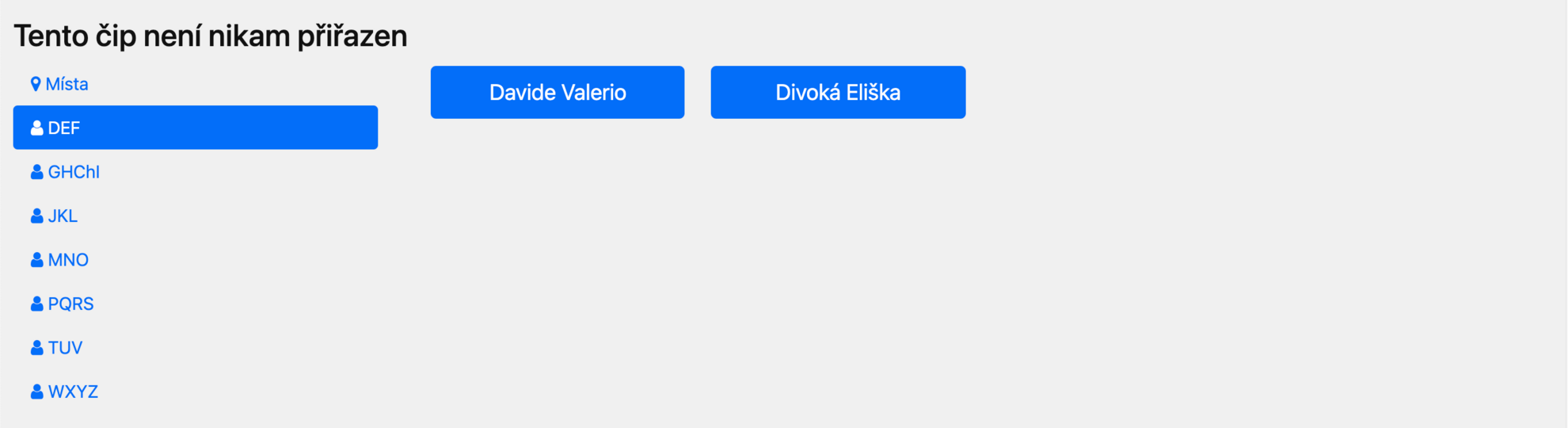Správa přístupových čipů |
#367 |
Web umožňuje správů čipů uživateli s příslušným oprávněním. Běžným držitelům čipu se zobrazí informace o čipu.
Vytvoření webu v Nastavení
Je potřeba přidat nový webový server s těmito parametry:
- Funkce webu: Aplikace
- Způsob přihlašování: Uživatelé webu
- Vyžadovat přihlášení: Vždy
- Povolit přihlašování klíčem: Ano
Stránky webu
Dashboard
/
Stránka musí obsahovat:
{{dataView;classId:mac.access.dataView.Dashboard}}Nastavení čipu
/nastaveni-cipu
Stránka musí obsahovat:
{{dataView;classId:mac.access.dataView.TagManager}}Nastavení pro přiřazování čipů osobám
Pokud chceme čipy přiřazovat osobám, je nutné využít skupiny osob a úrovně přístupu. Osoby, ze kterých budeme vybírat pro přiřazování musí být v jedné z těchto skupin.
- Nejdříve si vytvoříme Skupinu osob a do této skupiny osoby přidáme. Můžeme vytvořit například skupinu „Ubytovna“. Skupinu můžeme vytvořit i ve formuláři přístupu, ale nesmíme ji zapomenout naplnit.
- Poté se přesuneme do IT -> Nastavení budovy a přidáme Úroveň přístupu. Přístup můžeme nazvat „Ubytovna“, osoby se nám poté budou třídit v nabídce podle abecedy.
Nastavení pro přiřazování čipů místům
Pro toto přiřazování musíme mít nastavená místa. Pokud v aplikaci nepoužíváme rezervace, bude se na webu vybírat jen z těchto vytvořených míst.
Při používání rezervací využijeme druhy rezervací, díky kterým si nastavíme, kterým místům budeme rezervace přiřazovat. Ve větší budově můžeme například přiřazovat klíče jen pokojům ubytovny, ale kancelářím ne. Druhy rezervace máme nastavené v Nastavení (návod zde). U druhu druhu rezervace zapneme přiřazování čipů. Díky tomu se čipy budou v nabídce zobrazovat.